Win10 录屏清晰度提升秘籍,轻松解决画质不佳问题
Win10 系统自带的录屏功能,为用户带来了不少便利,但有时录屏画质不尽如人意,让很多人感到困扰,怎样才能设置好录屏的清晰度,解决画质不好的问题呢?
要想改善 Win10 录屏的画质,首先我们需要找到正确的设置路径,打开 Windows 设置,点击“游戏”选项,在游戏栏中,您可以看到“屏幕截图”和“游戏录制”的相关设置。
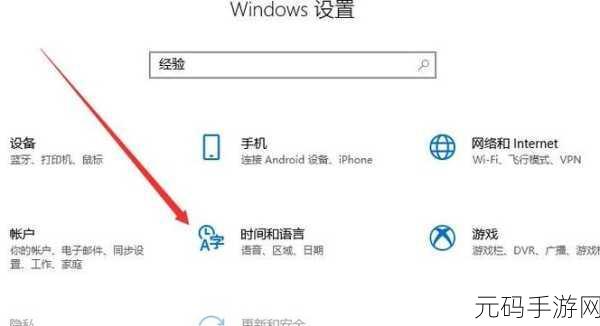
关注“视频质量”这一选项,这里通常会提供不同的画质级别,如低、中、高,您可以根据自己的需求和电脑配置,选择合适的画质级别,如果您的电脑性能较好,建议选择高画质,以获得更清晰、更细腻的录屏效果。
帧率的设置也会影响录屏画质,较高的帧率能让画面更加流畅自然,60 帧每秒是一个不错的选择,但同样要考虑电脑的硬件性能是否能够支持。
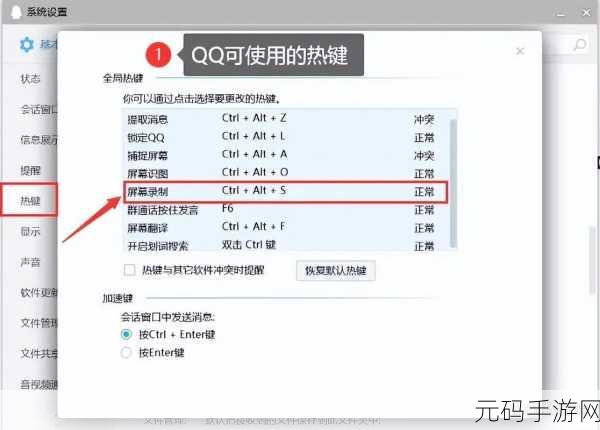
还有一点不能忽视,那就是音频设置,清晰的音频能够提升整个录屏的质量,确保选择合适的音频输入设备,并调整音频的音量和质量,以达到最佳效果。
通过以上几个方面的设置调整,您一定能够让 Win10 录屏的清晰度和画质得到显著提升,满足您的各种录屏需求。
参考来源:微软官方文档及相关技术论坛讨论。
为原创,希望能够帮助到您。









